Segmenty zaawansowane w Google Analytics

Im więcej danych, tym mocniej na znaczeniu zyskuje analiza segmentów zaawansowanych w Google Analytics. W ogólnych statystykach często nie widać problematycznych obszarów.
Interesujące wnioski płyną najczęściej z danych dotyczących konkretnego kanału pozyskiwania ruchu czy ścieżki, jaką użytkownik przechodzi na stronie.
Na szczęście Analytics posiada wbudowaną funkcjonalność, dzięki której łatwo skonstruujesz segmenty oparte o przeróżne warunki.
Segmenty zaawansowane – podstawy
Segmenty zaawansowane są dostępne dla większości raportów w Google Analytics. Znajdziesz je w górnej części ekranu.
Domyślnie włączony jest segment Wszyscy użytkownicy. Jednocześnie możesz nałożyć maksymalnie 4 segmenty.
Niektóre raporty nie mają opcji nakładania segmentów. Najważniejszy z nich to Konwersje > Cele > Wizualizacja ścieżek, nad czym ubolewam, bo brak segmentacji nie pozwala na sprawdzenie skuteczności ścieżki zakupowej dla różnych kanałów, kampanii czy typów urządzeń.
Nakładanie segmentu w Google Analytics
Analytics posiada szereg wbudowanych segmentów. Wystarczy, że zaznaczysz je na liście i klikniesz Zastosuj.
Przydatne segmenty wbudowane to na przykład:
- Ruch z komórek
- Ruch z tabletów i komputerów
- Ruch płatny
- Sesje bez odrzuceń
- Ruch z wyników wyszukiwania
Segmenty są też podzielone na kategorie widoczne w lewym panelu, co ułatwia nawigację. Możesz też przeszukiwać listę segmentów.
Co istotne, na podstawie segmentu możesz utworzyć grupę odbiorców dla remarketingu w Google Ads.
Ta opcja przyda Ci się w momencie, gdy chcesz kierować reklamy do użytkowników, którzy zachowywali się w witrynie w określony sposób. Możesz się odwołać do sekwencji aktywności na stronie, co pozwala na bardzo dokładne targetowanie.
Jak stworzyć własny segment w Google Analytics
Zabawa zaczyna się w momencie, gdy budujesz własne segmenty. Masz tutaj ogromne możliwości i możesz wyselekcjonować użytkowników, którzy zachowywali się na stronie w określony sposób.
Gdy klikniesz Nowy segment, zobaczysz kreator:
W panelu po lewej stronie możesz przejść do konkretnej kategorii warunków. W jednym segmencie możesz łączyć warunki z różnych kategorii.
Pamiętaj, że warunki są łączone spójnikiem i, więc jeśli zaznaczysz “Wiek: 25-34” oraz “Przeglądarka: Chrome”, to segment pokaże tylko użytkowników spełniających oba kryteria.
Istotne – po kliknięciu w pole wyświetli się lista podpowiedzi. Nie musisz wpisywać wartości ręcznie – możesz je wybrać z listy.
Jak stworzyć segment z warunkiem “LUB”
Czasem przyda Ci się segment, który pokazałby użytkowników spełniających jedno z określonych kryteriów. To również możesz zrobić w Google Analytics.
Zwróć uwagę na panel po lewej i sekcję Zaawansowane. Masz tutaj dwie opcje:
- Warunki
- Sekwencje
Warunki przydają się, gdy chcesz złapać grupę użytkowników lub sesji, spełniających różnorakie kryteria.
Sekwencje z kolei są nieocenione, gdy chcesz wyselekcjonować konkretne ścieżki użytkowników na stronie, np. widział stronę główną > odtworzył wideo > kupił.
Skupmy się na warunkach.
Przede wszystkim ustal, czy chcesz zobaczyć w segmencie sesje, czy użytkowników. Jeśli nie wiesz, czym różnią się te dwie wartości, to zerknij do artykułu Google Analytics – pytania i odpowiedzi. To istotne pod kątem danych, które pokaże Ci segment.
Następnie dodaj warunki. Możesz je łączyć spójnikiem LUB albo I.
W panelu po prawej Analytics na bieżąco będzie pokazywał, ilu użytkowników i sesji znajduje się w segmencie.
Kryteria możesz szybko usunąć, klikając w “X” obok ich nazwy w panelu po prawej.
Gdy wszystkie kryteria masz już dodane, wpisz nazwę segmentu i kliknij “Zapisz”, a segment automatycznie zostanie nałożony na raporty.
Google Analytics dla Ecommerce
(praktyczny kurs online)
Zaawansowany kurs online z elementami Data Studio i GTM.
Zbuduj kompleksowy system raportowania, który pomoże Ci zwiększyć rentowność Twojego e-commerce.
📹 11h praktycznych materiałów wideo
🎓 Gotowe skrypty i szablony
👥 Dostęp do zamkniętej grupy na Facebooku
📄 Certyfikat ukończenia kursu (PDF)
Kurs obejmuje zarówno Universal Analytics, jak i podstawowe aspekty Google Analytics 4!
Co ważne:
📌 Duży nacisk położony jest na aspekt wdrożeniowy z wykorzystaniem GTM, dataLayer, wtyczek lub z programistami.
📌 Kurs zawiera pełne wdrożenia na przykładzie konkretnych platform: PrestaShop, WooCommerce.
Po kursie będziesz umieć:
✅ Bezbłędnie skonfigurować Google Analytics dla e-commerce
✅ Wdrożyć Enhanced E-commerce na różnych platformach, a także na dedykowanym systemie we współpracy z programistami
✅ Podnieść konwersję dzięki analizie właściwych danych
✅ Skracać czas konieczny do analizy danych
✅ Dobierać metryki przydatne w e-commerce
✅ Wykorzystywać Google Data Studio do budowania przejrzystych raportów
✅ Wykrywać błędy w działaniu Twojego sklepu lub strony www
Jak stworzyć segment dla lejka konwersji
W sekwencjach możesz zbudować segment z użytkowników, którzy wykonali konkretne akcje na stronie, w określonej kolejności.
Pomiędzy krokami możesz ustawić opcję Bezpośrednio poprzedza lub Poprzedza. Ta pierwsza jest oczywiście bardziej rygorystyczna i mówi, że pomiędzy interakcjami nie mogło się wydarzyć nic innego.
Przykład takiego segmentu to użytkownicy, którzy odwiedzili stronę /analityk-internetowy/, a następnie bezpośrednio przeszli na stronę główną.
Kolejne kroki w sekwencjach możesz budować w oparciu o odwiedzoną stronę, zdarzenie, kanał pozyskania ruchu, kampanię, realizacje celów i wiele innych kryteriów.
Podsumowanie
Segmenty zaawansowane pomogą Ci łatwiej analizować konkretne kampanie czy ścieżki konwersji. Są też świetne do odnalezienia problemów z konwersją, które nie są widoczne przy sprawdzaniu ogólnych statystyk.
Warunków w segmentach jest cała masa. Warto eksperymentować. Dostępna jest też galeria gotowych segmentów do zaimportowania – być może znajdziesz tam coś przydatnego w analizie Twojego serwisu.


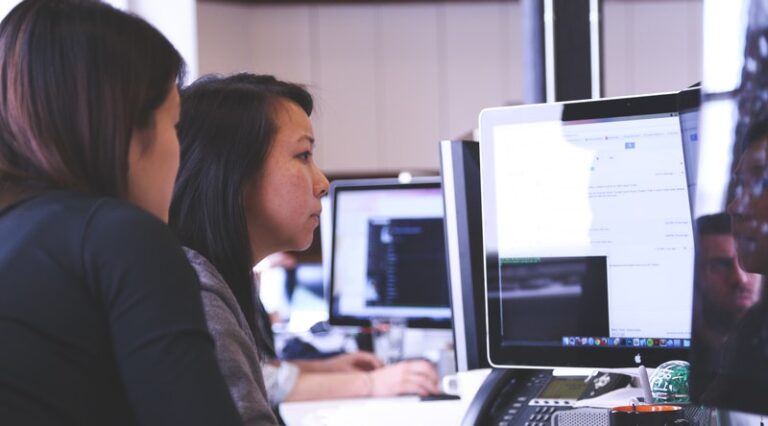



Fajny artykuł – fajnie byłoby okrasić go przykładami np 10 najważniejszych segmentów które wykorzystujesz w pracy
Dzięki za komentarz. Dobry pomysł, może nawet na oddzielny artykuł.